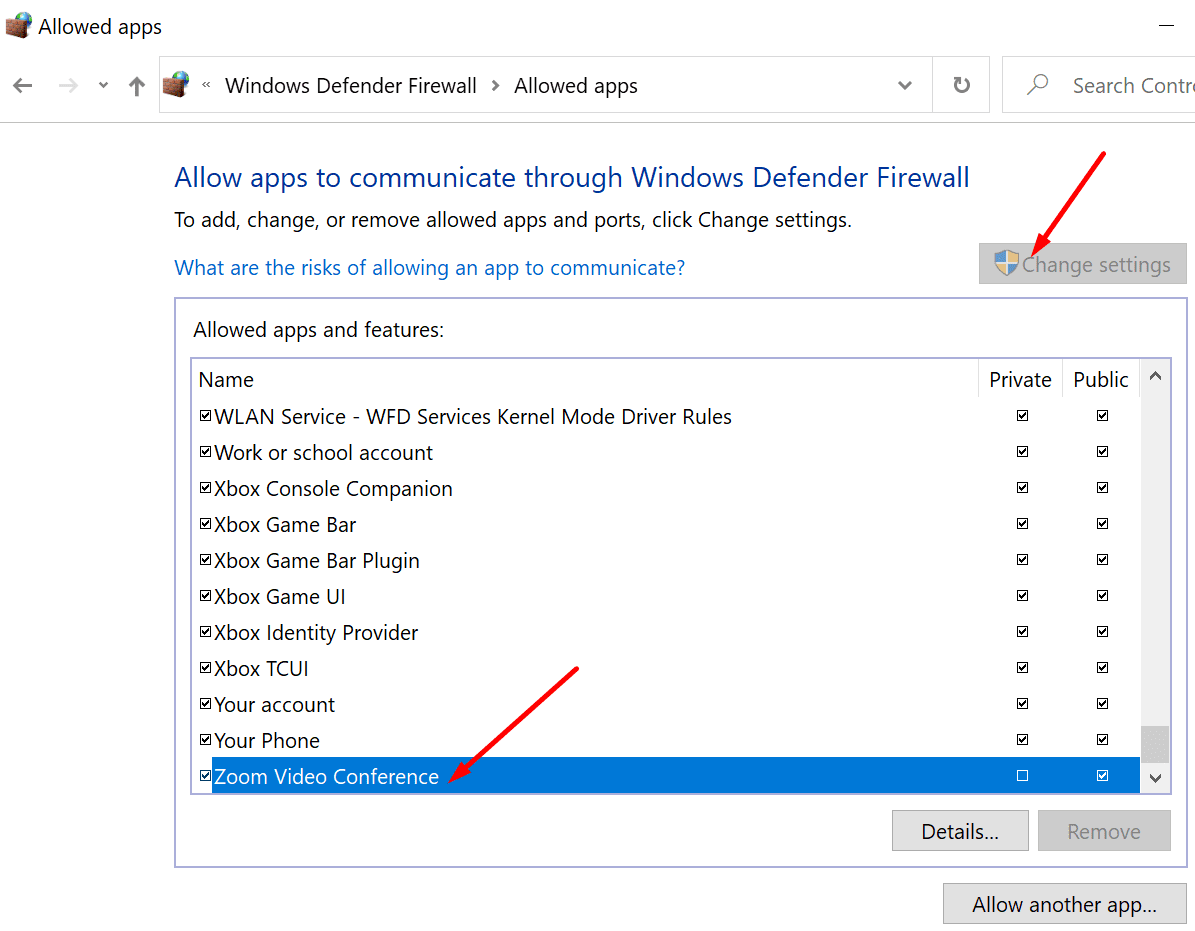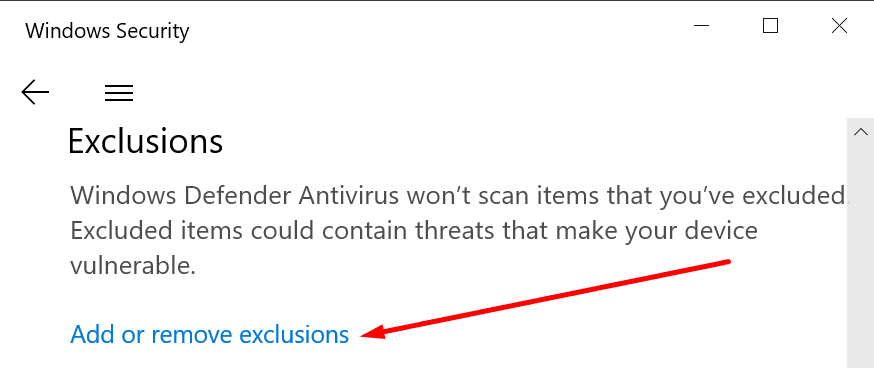Lỗi Zoom 1005 là một mã lỗi rất hiếm khi xảy ra. Cho biết sự cố kết nối mạng đang ngăn bạn cài đặt hoặc khởi động ứng dụng.
Thông thường thông báo lỗi cho biết như sau:
Cách sửa lỗi zoom 1005
Kiểm tra kết nối mạng của bạn
Hãy bắt đầu từ đầu. Như mô tả lỗi cho biết, mạng của bạn không ổn định hoặc không hoạt động. Đây là những gì bạn cần làm:
- Khởi động lại máy tính và modem của bạn. Hành động này sẽ xóa mọi tệp internet tạm thời có thể đang chặn kết nối của bạn.
- Sử dụng kết nối có dây nếu bạn gặp lỗi này trên kết nối không dây. Hoặc truy cập điểm phát sóng di động và kiểm tra xem lỗi 1005 đã biến mất chưa.
- Ngắt kết nối các thiết bị khác. Giải pháp này đặc biệt hữu ích nếu sự cố băng thông xảy ra thường xuyên. Hãy nhớ rằng cuộc gọi điện video Zoom sử dụng nhiều băng thông.
- Liên hệ với ISP của bạn. Kiểm tra xem mọi thứ có ổn không. Có lẽ bạn đang gặp sự cố ngắt kết nối Internet.
Gia hạn IP của bạn
Cập nhật địa chỉ IP của bạn có thể giúp bạn thiết lập kết nối ổn định hơn với các máy chủ của Zoom.
- Đóng Zoom và tất cả các quy trình và chương trình liên quan.
- sau đó viết cmd trong thanh tìm kiếm Windows. Nhấp chuột phải vào Biểu tượng sistema và bắt đầu nó với tư cách quản trị viên.
- Để gia hạn địa chỉ IP của bạn, hãy nhập các lệnh sau. Bạn phải nhấn Enter sau mỗi lệnh.
- phục hồi netsh wonock
- đặt lại ip netsh int
- ipconfig / phát hành
- Chờ một vài giây và sau đó tiếp tục với các lệnh sau:
- ipconfig / gia hạn
- ipconfig / flushdns
- Khởi động lại máy. Kiểm tra xem lỗi 1005 vẫn còn.
Kiểm tra cài đặt tường lửa và chống vi-rút của bạn
Đảm bảo rằng chương trình chống vi-rút và tường lửa của bạn không chặn Zoom. Ngoài ra, hãy đưa Zoom vào danh sách trắng và xem liệu đó có phải là giải pháp phù hợp với bạn hay không. Nếu bạn đang sử dụng phần mềm chống vi-rút và tường lửa tích hợp của Windows 10, hãy làm theo các bước dưới đây.
- Mở bảng điều khiển và gõ «« vào thanh tìm kiếm.
- Sau đó nhấp vào Cho phép ứng dụng thông qua Tường lửa Windows.
- Bấm vào thay đổi cài đặt → chọn tùy chọn Thu phóng hội nghị video.

- Sau đó, bắt đầu Bảo mật Windows và đi đến Cài đặt bảo vệ chống vi-rút và mối đe dọa.
- Bấm vào Quản lý cài đặt và cuộn xuống Thêm hoặc xóa các loại trừ.

- Sau đó nhấp vào Thêm một loại trừ và chọn Thu phóng. Lưu cài đặt của bạn.
Mặt khác, nếu bạn đang sử dụng tường lửa và phần mềm chống vi-rút của bên thứ ba, hãy truy cập trang hỗ trợ của công cụ của họ để được hướng dẫn chi tiết về cách cấp quyền cho Zoom.
Nếu sự cố vẫn tiếp diễn, hãy tắt tất cả các chương trình chạy nền và thay đổi cài đặt DNS của bạn. Để được hướng dẫn chi tiết, hãy xem Cách khắc phục lỗi thu phóng: Kết nối Internet không ổn định.